问题描述:有多个VUE项目,它们要求的开发环境node版本不一致,个别不支持当前node版本号的项目没办法启动
解决方案:使用NVM在本地安装多个node,在启动项目的时候,切换到对应的node版本
下载nvm,根据提示,正常下一步即可。
官方下载地址:https://github.com/coreybutler/nvm-windows/releases
查看版本号 nvm - v

使用nvm
常用命令:
nvm -v 查看当前版本
nvm --config
nvm list 查看已安装node版本列表
nvm install 版本号 下载对应node版本
nvm use 版本号 切换node版本
nvm on 开启nvm
nvm off 关闭nvm
nvm alias default <version> 设置默认版本
nvm list installed 查看已经安装的版本
nvm list available 查看网络可以安装的版本查看已按照node列表。我这里显示有三个版本,其中default为18.3.0
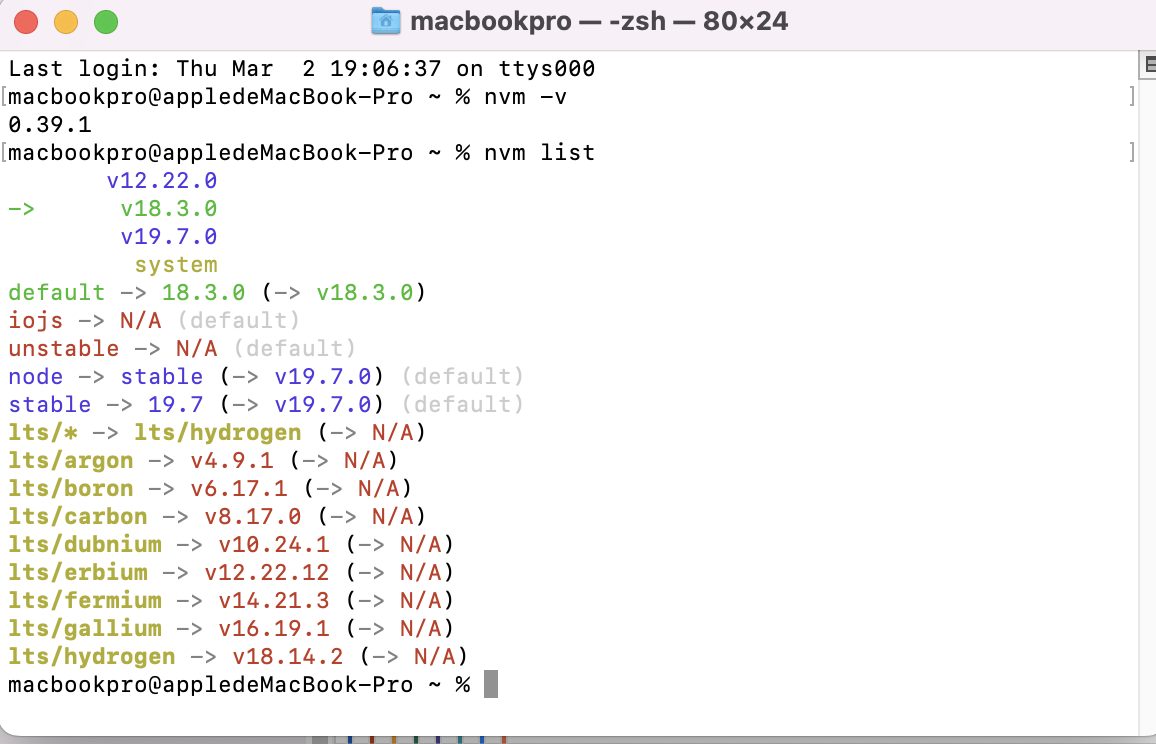
切换node。输入nvm use 12.22.0 当前版本已经切换为12.22,但是此时默认版本依然是18.3.0,关闭终端,重新打开,依然是18.3.0
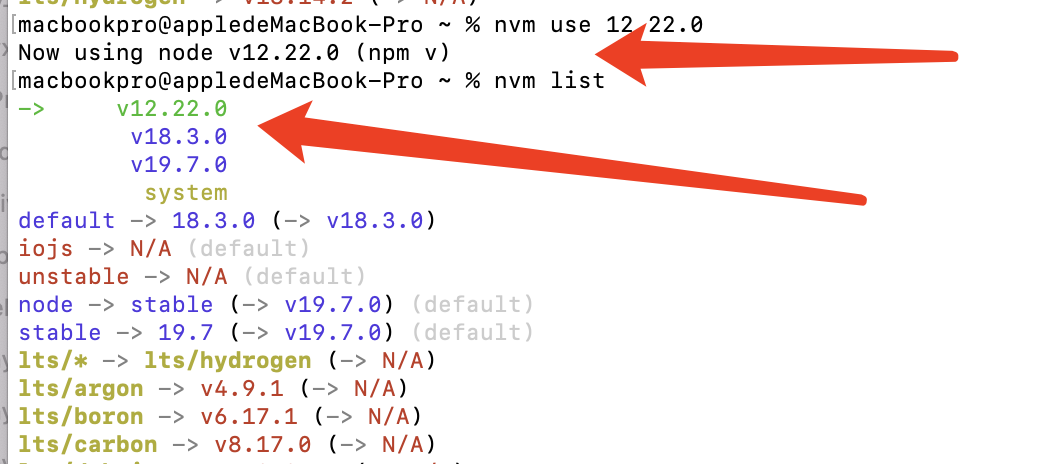
输入nvm alias default 12.22.0 ,默认版本即被切换12.22.0,再次关闭终端,此时默认版本也已经切换为12.22.0
附。node版本对应的npm版本https://nodejs.org/zh-cn/download/releases/
前端npm install 安装依赖报错常见总结
VScode中用 npm install 命令下载包时报错,错误如下
macbookpro@appledeMacBook-Pro webapp % npm ci
npm WARN old lockfile
npm WARN old lockfile The package-lock.json file was created with an old version of npm,
npm WARN old lockfile so supplemental metadata must be fetched from the registry.
npm WARN old lockfile
npm WARN old lockfile This is a one-time fix-up, please be patient...
npm WARN old lockfile 报错原因:npm版本过高,解决方法见第如下,亲测有效可以解决。
1.在vscode终端中输入如下命令行
npm i npm@6 -g2.然后输入
npm -v3.然后再进行npm install 的操作就不会报错了。






















 4885
4885











 被折叠的 条评论
为什么被折叠?
被折叠的 条评论
为什么被折叠?








